Adobe Expressを使って、写真のスライドショーをかんたんに作成する
Adobe Expressを使えば、ストーリーを魅力的なスライドショーとして視聴者に伝えられます。オリジナルの、結婚式のスライドショー、製品やビジネスのプロモーション、旅行の思い出動画などを、すばやくかんたんに作成できます。無料のスライドショーテンプレートから気に入ったものを選び、アイコンやテキストをドラッグ&ドロップして、ロイヤリティフリーのAdobe Stockの音源から動画のテーマに適したものを選びましょう。Adobe Expressがあれば、イメージどおりの動画スライドショーがあっという間にできあがります。動画編集の経験がなくても大丈夫です。
Collection ID
(To pull in manually curated templates if needed)
Orientation
(Horizontal/Vertical)
Width
(Full, Std, sixcols)
Limit
(number of templates to load each pagination. Min. 5)
Sort
Most Viewed
Rare & Original
Newest to Oldest
Oldest to Newest
Behaviors
(still/multiple-pages/video/animated)
Premium
(true, false, all) true or false will limit to premium only or free only.

ワンクリックの動画編集機能で、スライドショーをカスタマイズする
カット、クロップ、トリミングする
動画や写真を選んで、数回タップするだけでクロップ、カット、分割、トリミングができます。
かんたんなサイズ変更機能
同じプロジェクトから、どんなサイズの投稿も作れます。サイズ変更機能を使って、いつでも動画のサイズを調整できます。
アニメーションで素材を動かす
デザイン内のお好きな素材を選んで、動きやダイナミックな画面効果を追加できます。
動画の速度を調整する
ワンクリックで動画のスピードアップ、スロー再生が可能です。
編集リンクを送る
仲間を招待して、リアルタイムで動画を一緒に編集したり、コメントをもらったり、確認したりできます。
SNSで共有する
SNSをAdobe Expressコンテンツスケジューラー(投稿予約)につないで、お好きなオンラインサービスで動画を共有できます。
写真や動画に文字を入れる
多数用意されているフォントの組み合わせから選んで、写真や動画にテキストを追加できます。
フィルターで画像を調節する
様々なフィルター効果を使って、写真や動画を美しく仕上げたり、調整メニューで明るさを補正したり、ぼやけた写真をシャープにしたりできます。
ブラウザーからいろいろな投稿画像を作成する
オールインワンのオンライン動画作成機能
スライドショー動画、説明用動画、モンタージュなどを作成して、あらゆるオンラインサービスで共有できます。
数千ものAdobe Stockの動画、画像、音楽を無料で利用できます
ロイヤリティフリーの音源、動画、画像、デザイン素材がAdobe Expressに多数用意されており、投稿に追加できます。
あらゆる場面で活躍する無料の動画テンプレート
無料のテンプレートから選び、動画をカスタマイズできます。
動画スライドショーを作るための無料のテンプレートを活用する
お気に入りの思い出を紹介する動画スライドショー、説明動画、振り返り動画など、どんな場面にも対応できる魅力的な無料スライドショーテンプレートが、Adobe Expressにはたくさん用意されています。
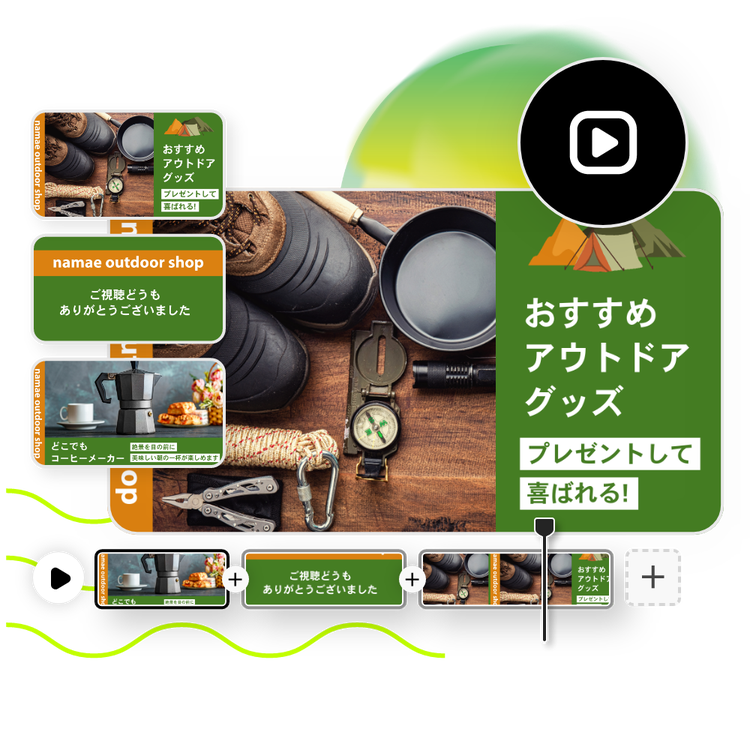

あらゆる動画や写真を、印象に残る視聴覚体験に変える
写真と動画をブレンドして、ひとつのスライドショーに追加できます。各クリップの角をドラッグすれば、ワンクリックでシーンを短くしたり、動画を分割したりできます。さらに、プロジェクト内のテキスト、アイコン、図形にアニメーションのトランジション効果を追加して、視聴者の目を引くこともできます。
